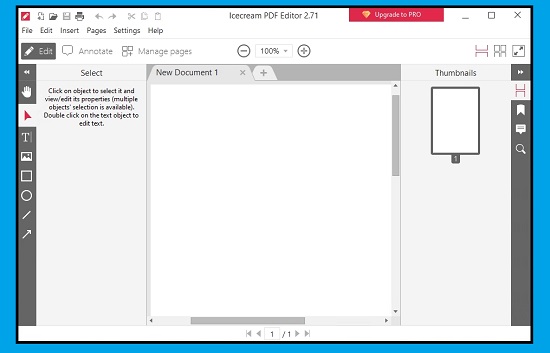
A PDF fájlok ma már mindennapjaink elengedhetetlen részét képezik. Az elektronikus dokumentumok kezelése, szerkesztése és megosztása kulcsfontosságú feladat, legyen szó munkahelyi vagy személyes ügyekről. A PDF formátum az egyik legelterjedtebb és legbiztonságosabb módja az információk tárolásának és terjesztésének. Azonban egy idő után elérkezhetünk a pontig, amikor szükségünk lesz egy olyan programra, amely lehetővé teszi a PDF fájlok szerkesztését. A Windows 11 rendszer felhasználói számára szerencsére számos kiváló PDF szerkesztő alkalmazás érhető el, és az egyik legnépszerűbb választás az Icecream PDF Editor. Ez a könnyen használható, mégis rendkívül funkcionális eszköz ideális megoldás minden olyan felhasználó számára, aki PDF fájlokkal dolgozik.
Miért érdemes az Icecream PDF Editort választani?
A PDF fájlok szerkesztése általában nem a legegyszerűbb feladat, és a megfelelő szoftver kiválasztása kulcsfontosságú. Az Icecream PDF Editor azonban rendkívül felhasználóbarát, és számos hasznos funkcióval rendelkezik, amelyek segítenek abban, hogy hatékonyabban dolgozhassunk a PDF dokumentumokkal. A program a következő előnyöket kínálja:
- Felhasználóbarát felület: Az Icecream PDF Editor letisztult és intuitív kezelőfelülete miatt könnyedén elsajátítható, még azok számára is, akik nem rendelkeznek nagy tapasztalattal a PDF fájlok szerkesztésében.
- Kiemelkedő szerkesztési lehetőségek: Lehetőség van szöveg hozzáadására, szöveg törlésére, képek beillesztésére, és akár aláírások elhelyezésére is. A dokumentumok könnyen módosíthatók, anélkül hogy bármilyen speciális tudásra lenne szükség.
- Összetett annotációs lehetőségek: A program nemcsak a szöveg- és képszerkesztésre kínál lehetőséget, hanem lehetővé teszi a különböző annotációk, például kiemelések, megjegyzések és nyilak hozzáadását is.
- PDF dokumentumok összevonása és szétválasztása: Az Icecream PDF Editor lehetővé teszi a több oldalas PDF fájlok egyszerű egyesítését és az egyes oldalak különválasztását, így könnyen kezelhetők és testre szabhatók a dokumentumok.
- Windows 11 kompatibilitás: Az Icecream PDF Editor teljes mértékben kompatibilis a Windows 11 operációs rendszerrel, így zökkenőmentesen fut ezen a legújabb platformon, és a legújabb frissítéseknek köszönhetően stabilan működik.
Hogyan működik az Icecream PDF Editor Windows 11 alatt?
A telepítés és használat rendkívül egyszerű, és a következő lépésekben bemutatjuk, hogyan lehet az Icecream PDF Editort telepíteni és használni Windows 11 rendszeren:
1. Az Icecream PDF Editor letöltése és telepítése
Első lépésként látogass el az Icecream PDF Editor hivatalos weboldalára, ahol letöltheted a program legfrissebb verzióját. A telepítőfájl gyorsan letölthető, és a telepítési folyamat is rendkívül egyszerű: csak kövesd a telepítő utasításait, és pár perc alatt már használhatod is a programot.
2. PDF fájlok megnyitása és szerkesztése
A telepítés után a programot elindítva egyszerűen megnyithatjuk a kívánt PDF fájlokat. Az Icecream PDF Editor támogatja a drag-and-drop funkciót, így a fájlokat akár az alkalmazás ablakába is húzhatjuk a gyorsabb betöltés érdekében. A program mindenféle PDF fájlt képes kezelni, beleértve a szöveges, képes, vagy akár interaktív dokumentumokat is.
3. Szöveg- és képmanipuláció
Miután megnyitottuk a dokumentumot, számos szerkesztési lehetőség közül választhatunk. Az Icecream PDF Editor segítségével könnyedén módosíthatjuk a szöveget, törölhetünk, hozzáadhatunk új szövegeket, vagy beilleszthetünk képeket és egyéb médiát. A program lehetővé teszi a betűtípusok, színek és formázások testreszabását is, így a dokumentumot teljes mértékben a saját igényeink szerint alakíthatjuk.
4. Dokumentumok kombinálása és szétválasztása
Ha több különálló PDF dokumentumot kell egyesíteni, az Icecream PDF Editor egyszerűsíti ezt a feladatot. A „Combine PDFs” funkcióval gyorsan és egyszerűen egyesíthetjük több PDF fájlt egyetlen dokumentumba. Emellett a program lehetővé teszi a PDF fájlok oldalainak eltávolítását vagy új dokumentumokba való áthelyezését is.
5. Hasznos annotációk hozzáadása
Az Icecream PDF Editor lehetőséget biztosít különböző annotációk hozzáadására a dokumentumokhoz, mint például kiemelések, nyilak, szöveges megjegyzések és egyéb jelölések. Ez különösen hasznos, ha PDF fájlokat használunk oktatásban, munkafolyamatok során, vagy ha dokumentációkhoz kell kiegészítő megjegyzéseket fűzni.
Az Icecream PDF Editor ingyenes verziója vs. Pro verzió
Az Icecream PDF Editor ingyenes verziója számos alapvető funkciót kínál, például a fájlok megnyitását, egyszerű szöveg- és képszerkesztést, valamint alapvető annotációk hozzáadását. Azonban ha további fejlettebb funkciókra van szükséged, mint például a fájlok egyesítése, oldalak törlése vagy bővített szövegszerkesztési lehetőségek, érdemes lehet beruházni a Pro verzióra.
Miért válaszd az Icecream PDF Editort?
Ha a célod egy megbízható, egyszerű és hatékony PDF szerkesztő alkalmazás, amely tökéletesen működik Windows 11 alatt, az Icecream PDF Editor ideális választás lehet. A program könnyen kezelhető, gyorsan elsajátítható, és rengeteg hasznos funkcióval rendelkezik, amelyek segítenek a PDF fájlok gyors és hatékony szerkesztésében. Az ingyenes verzió elegendő lehet a kisebb igényekhez, míg a Pro verzió extra funkcionalitásokat kínál a haladó felhasználóknak.
Összegzés
Az Icecream PDF Editor tökéletes megoldás mindazok számára, akik egy könnyen használható, mégis erőteljes PDF szerkesztő alkalmazást keresnek Windows 11 operációs rendszeren. A szövegszerkesztéstől kezdve a képek és annotációk hozzáadásáig, az Icecream PDF Editor számos funkcióval rendelkezik, amelyek segítenek abban, hogy a PDF fájlokat könnyedén és gyorsan testre szabhasd. A Windows 11 kompatibilitás és a felhasználóbarát felület biztosítja, hogy bárki könnyedén elkezdhesse a fájlok szerkesztését, legyen szó akár kezdő, akár tapasztalt felhasználóról.
